1、用ps新建一个800*800的白色画布(大小自定)

2、首先将前景色改成黑色,用油漆桶工具将画布涂成黑色



3、用钢笔工具或者自由钢笔工具在画布上画一条曲线,我这里用到的是比较简单的自由钢笔工具

4、新建一个透明图层

5、点击右侧图层窗口的路径,点击画笔描边路径

6、回到图层窗口,关闭背景图层左边眼睛

7、点击左侧画笔工具,点击画笔面板,选择柔边圆,再点击编辑,定义画笔预设,保存


8、点击画笔,形状动态,间距设置1%
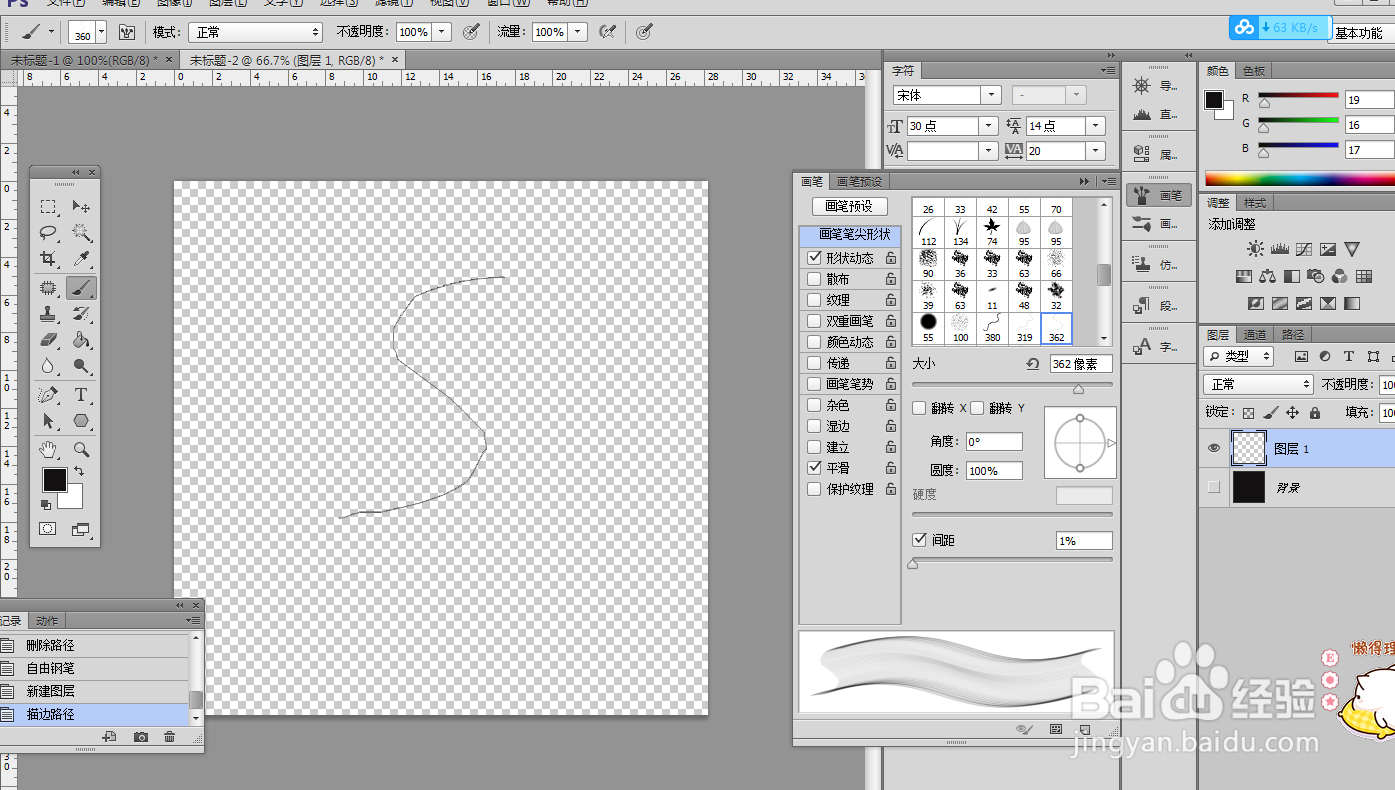
9、双击形状动态,角度抖动选择渐隐,数值500

10、选择你设置的画笔,调整大小,就可以画出丝绸啦

